机密容器支持
容器部署支持
- 在服务器上安装Docker应用。
yum install docker
- 准备CA/TA应用。可参考搭建TA和CA应用开发环境完成自己的CA/TA应用开发,本演示demo以itrustee_sdk中提供的helloworld为例。
- 获取源码,从gitee官网下载itrustee_sdk,libboundscheck,并将libboundscheck移动到“thirdparty/open_source/”。
git clone https://gitee.com/openeuler/itrustee_sdk.git git clone https://gitee.com/openeuler/libboundscheck.git mv libboundscheck itrustee_sdk/thirdparty/open_source/
- 准备TA应用编译资源。
可参考调测环境TA应用开发者证书申请获取config和private_key.pem文件,并将这个两个文件分别移动到“signed_config/”和“TA_cert/”。
cd itrutee_sdk/build/signtools/ mkdir signed_config mkdir TA_cert cp /path/to/config ./signed_config/ cp /path/to/private_key.pem ./TA_cert/
- 编译helloworld demo的CA应用。
- 打开“ca_demo.c”文件。
cd ../../test/CA/helloworld/ vim ca_demo.c
- 按“i”键进入编辑模式,参照下图修改TA应用的UUID,增加TA路径。


- 按“Esc”键退出编辑模式,输入:wq!并按“Enter”键保存退出文件。
- 生成demo_hello应用(CA)。
make
- 打开“ca_demo.c”文件。
- 编译helloworld demo的TA应用。
- 打开“manifest.txt”文件。
cd ../../TA/helloworld/ vim manifest.txt
- 按“i”键进入编辑模式,根据申请config时“configs.xml”中的配置,修改“manifest.txt”中对应的变量。
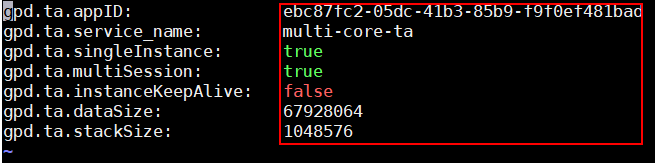
- 按“Esc”键退出编辑模式,输入:wq!并按“Enter”键保存退出文件。
- 生成<UUID>.sec文件(TA)。
make
- 打开“manifest.txt”文件。
- 获取源码,从gitee官网下载itrustee_sdk,libboundscheck,并将libboundscheck移动到“thirdparty/open_source/”。
- 下载并导入openEuler镜像。
wget https://mirrors.huaweicloud.com/openeuler/openEuler-22.03-LTS-SP1/docker_img/aarch64/openEuler-docker.aarch64.tar.xz docker load -i openEuler-docker.aarch64.tar.xz
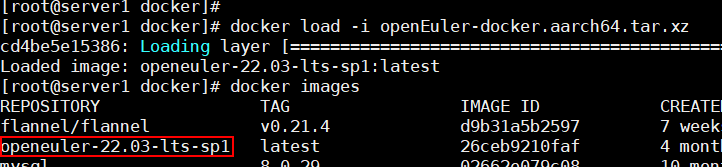
- 将CA/TA及其运行的依赖文件拷贝到一个目录下,用于构建镜像。
mkdir build && cd build cp ../itrustee_sdk/test/CA/helloworld/demo_hello ./ cp ../itrustee_sdk/test/TA/helloworld/*.sec ./ cp /usr/lib64/libboundscheck.so ./ cp /usr/lib64/libteec.so ./ cp /usr/bin/tlogcat ./ cp /usr/bin/agentd ./
镜像构建目录下的文件如下。
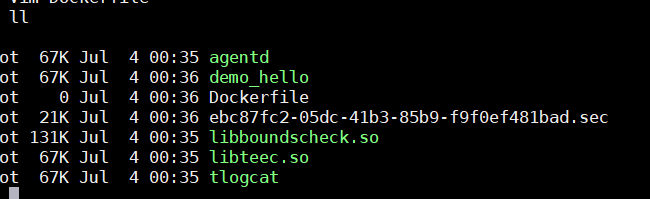
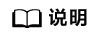
- 应用的依赖文件可通过ldd命令查看,例如查看agentd的依赖:
ldd agentd
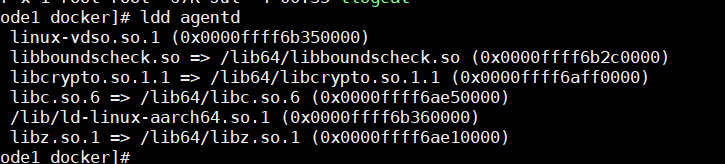
openEuler基础镜像已经包含除libboundscheck.so和libteec.so外的so库,因此只拷贝了这两个so库到镜像中,其他操作系统镜像根据实际情况拷贝缺失的库。
- 拷贝到容器里的ree-patch组件版本需与主机侧的版本保持一致,否则将导致容器内TEE OS功能不可用。
- 应用的依赖文件可通过ldd命令查看,例如查看agentd的依赖:
- 创建Dockerfile文件。
- 新建文件。
vim Dockerfile
- 按“i”键进入编辑模式,新增如下内容。
FROM openeuler-22.03-lts-sp1 RUN mkdir -p /vendor/bin && mkdir -p /data COPY *.so /usr/lib64/ COPY tlogcat agentd /usr/bin/ COPY *.sec /data/ COPY demo_hello /vendor/bin/ RUN chmod +x /vendor/bin/demo_hello CMD /usr/bin/agentd & /vendor/bin/demo_hello
- 按“Esc”键退出编辑模式,输入:wq!并按“Enter”键保存退出文件。
- 新建文件。
- 执行如下命令完成镜像的构建。
docker build -t demo_hello .
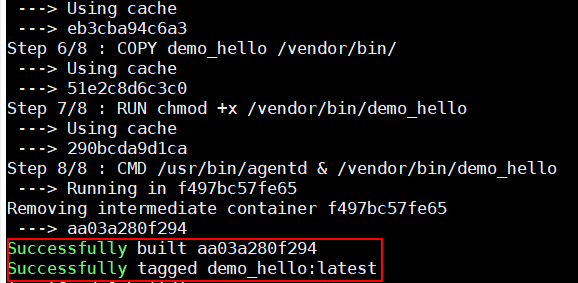
- 根据镜像启动容器,并获取容器运行日志。
docker run -it --mount type=bind,source=/var/itrustee/teecd,target=/var/itrustee/teecd,readonly --device /dev/teelog:/dev/teelog:wr --device /dev/tc_ns_cvm:/dev/tc_ns_cvm:wr -d demo_hello docker logs -f <container_id>

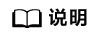
- 当容器中涉及TA2TA、安全存储、高级语言等特性使用时,必须先启动容器内的agentd,再执行CA应用。
- 若在容器内使能高级语言,需将tee_teleport工具拷贝到容器内,tee_teleport的使用方式和主机上部署和运行高级语言一致。
- 若使用高级语言,容器内不支持Java虚拟机和Python解释器安装,两者只能在主机上进行安装部署。
K8s TEE设备插件支持
为了使能K8s对TEE资源的感知和管理,TrustZone提供了TEE设备插件,以便K8s能够将CA/TA容器调度到合适的节点上。
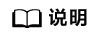
- 插件仅上报TEE侧的内存资源。并通过虚拟设备数量的方式实现多
PoD 对TEE内存的共享。 - 插件运行需要TEE环境为机密OS,TEE OS升级为机密OS的方式可参考机密OS升级。
- 支持最小内存分配精度和健康检查周期可配,最小分配精度默认512KB,可配范围需>=512(单位KB),健康检查周期默认60s,配置0表示不进行健康检查。两者可在启动插件时通过参数“-precision xx”和“-internal xx”配置。
- 对于每个TA容器,用户可根据配置的最小分配精度和TA资源配置文件“configs.xml”中的堆内存设置合适的值。设置大了会导致内存浪费,设置小了会导致TA应用因内存不足而异常退出。
- 申请插件的TA开发者证书时,建议将TA应用设为常驻TA,即将instanceKeepAlive设为true。
- 编译TA应用需要在Arm服务器上执行。
- openEuler系统上K8s环境搭建可参考《Kubernetes 1.18.20 部署指南》中“配置部署环境”相关内容。
- 安装编译环境,其中go的版本需要大于等于1.15。
yum install make gcc wget https://go.dev/dl/go1.15.15.linux-arm64.tar.gz tar xzvf go1.15.15.linux-arm64.tar.gz export PATH=$PWD/go/bin/:$PATH go version

- 获取设备插件源码,以及itrustee_sdk用于编译插件TA部分。itrustee_sdk与kunpengsecl在同一层目录下。
git clone -b tee-device-plugin https://gitee.com/openeuler/kunpengsecl.git git clone https://gitee.com/openeuler/itrustee_sdk.git
- 配置TA编译资源。
- 参考调测环境TA应用开发者证书申请 获取TA证书(config和private_key.pem),并放到“kunpengsecl/tee-device-plugin/cmd/TA”对应目录下。
mkdir -p kunpengsecl/tee-device-plugin/cmd/TA/TA_cert mkdir -p kunpengsecl/tee-device-plugin/cmd/TA/signed_config
拷贝后的目录结构如下:

- 修改“manifest.txt”
- 打开“manifest.txt”文件。
vim kunpengsecl/tee-device-plugin/cmd/TA/manifest.txt
- 按“i”键进入编辑模式,根据申请TA证书时configs.xml的配置修改里面对应的值,可参考配置manifest.txt文件。
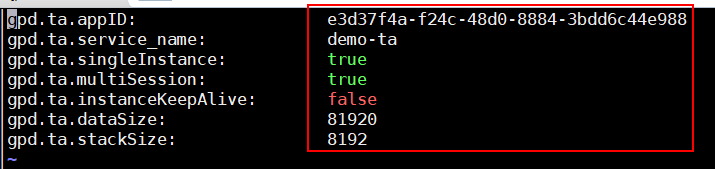
- 按“Esc”键退出编辑模式,输入:wq!并按“Enter”键保存退出文件。
- 打开“manifest.txt”文件。
- 修改CA代码。
- 打开“tee_mem_ca.c”文件。
vim kunpengsecl/tee-device-plugin/cmd/CA/libteememca/tee_mem_ca.c
- 按“i”键进入编辑模式,将CA应用的UUID修改为实际值。
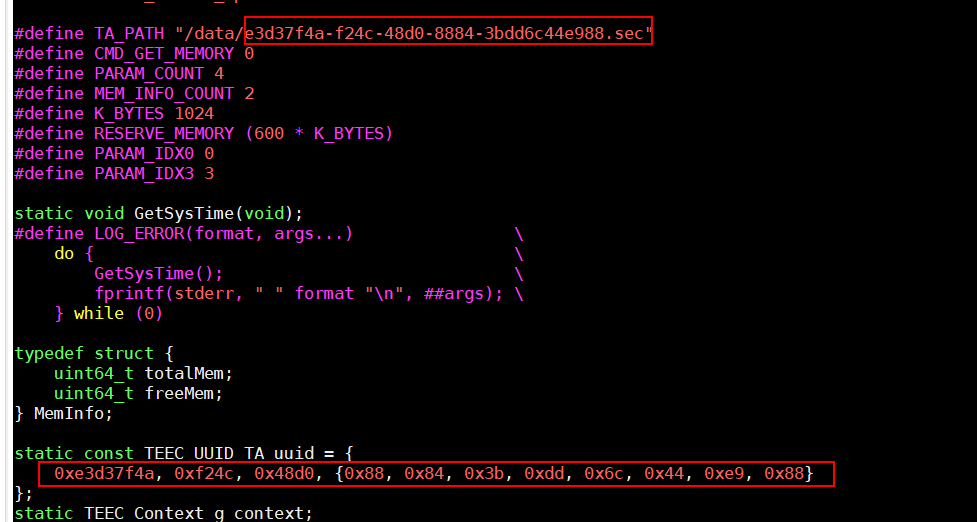
- 按“Esc”键退出编辑模式,输入:wq!并按“Enter”键保存退出文件。
- 打开“tee_mem_ca.c”文件。
- 参考调测环境TA应用开发者证书申请 获取TA证书(config和private_key.pem),并放到“kunpengsecl/tee-device-plugin/cmd/TA”对应目录下。
- 编译设备插件。
cd kunpengsecl/tee-device-plugin make
编译完成后,将在“pkg”目录下生成如下文件。
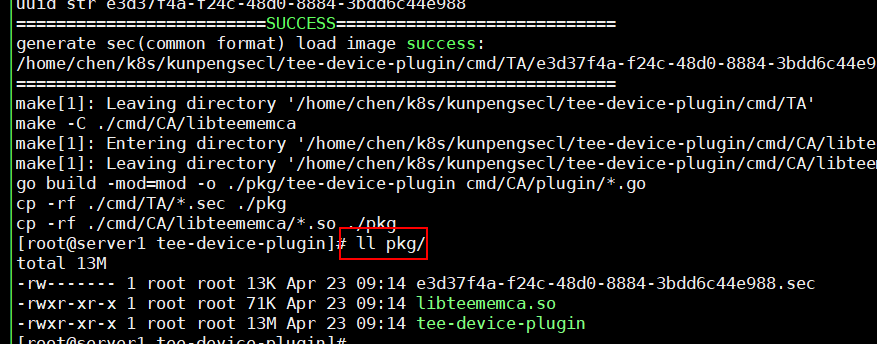
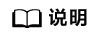
若直接在宿主机上部署插件,可通过如下命令部署和启动。
cp pkg/libteememca.so /usr/lib64/ cp pkg/tee-device-plugin /vendor/bin cp pkg/*.sec /data/ /vendor/bin/tee-device-plugin
- 基于设备插件应用构建Docker镜像。
- 拷贝设备插件应用和依赖到“docker”目录,依赖文件可从支持TrustZone的服务器上获取。

应该从和基础镜像一致的系统上拷贝,以免系统差异导致应用或库无法使用。
cp pkg/* docker/ cp /usr/bin/tlogcat docker/ cp /usr/lib64/libteec.so docker/ cp /usr/lib64/libboundscheck.so docker/

- 构建镜像。
cd docker docker build -t tee-device-plugin .
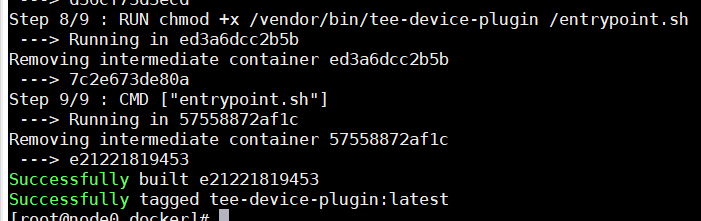
- 拷贝设备插件应用和依赖到“docker”目录,依赖文件可从支持TrustZone的服务器上获取。
- 将镜像上传到镜像仓库,以便部署时计算节点可从仓库拉取到镜像,用户可将仓库名改为自己的私有仓库。
docker tag tee-device-plugin:latest <repository>/tee-device-plugin:latest docker push <repository>/tee-device-plugin:latest

- 为支持TrustZone的服务器打上标签,以便以Daemonset模式部署的插件可以自动部署到对应节点上。
kubectl label nodes <node-name> teetype=trustzone
- 以DaemonSet模式部署插件。
- 根据实际修改镜像仓库名。
cd ../deploy vim tee-device-plugin.yml

- 部署插件。
kubectl create -f tee-device-plugin.yml kubectl get pods -A -o wide
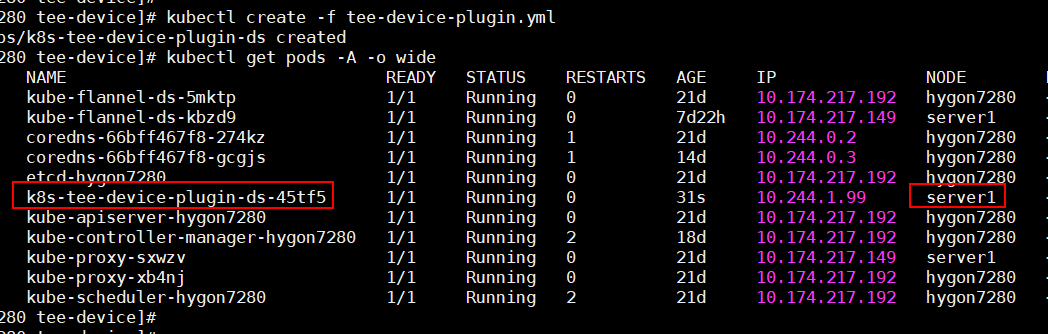
至此,插件已成功部署至支持TrustZone的计算节点。
- 根据实际修改镜像仓库名。
- 构建CA/TA应用镜像,并创建PoD配置文件。可参考容器部署支持完成镜像构建,并上传到镜像仓库,参考test-pod.yml编写yml配置文件。
vim test-pod.yml
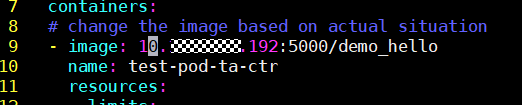
- 部署PoD应用。部署成功后,可以看到PoD被部署到对应的节点,并占用配置的资源数量。
kubectl create -f test-pod.yml kubectl describe node <node-name>

kubectl get pods -A -o wide

- 查看插件和TA应用的日志。
- 查看插件日志。
kubectl logs -f k8s-tee-device-plugin-ds-<xxxxx> -n kube-system
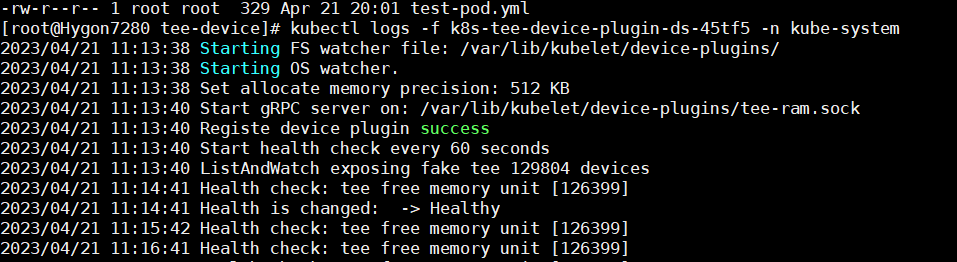
其中xxxxx为随机字符串,可根据插件PoD的实际name进行修改。
- 查看TA应用日志。
kubectl logs -f test-pod-ta

- 查看插件日志。
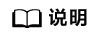
若容器启动失败,可按如下步骤排查:
- 确定主机上teecd和tzdriver都已加载。
- 确定主机上/var/itrustee/teecd/teecd.sock、/dev/teelog、/dev/tc_ns_cvm文件存在。
- 确定镜像构建时,libteec.so和tlogcat与主机上的一致。
- 确定容器启动时,挂载的文件和7一样。
- 若容器内涉及TA2TA的动态加载或安全存储,容器内还需启动agentd守护进程。
父主题: 特性使用